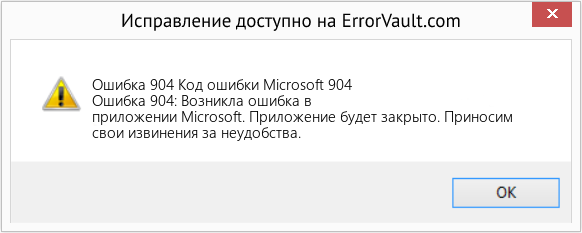Инструкция по обновлению ПИ «Судимость-2008» до версии 3.9.0.2 от 25.07.2022.
ВНИМАНИЕ! Если при обновлении высветилась ошибка или отчетный период не изменился ПОВТОРНО запускать файл НЕ НАДО! Повторный запуск ведет к потере копии вашей БД!
ВНИМАНИЕ!! Обновление до версии 3.9.0.2 от 25.07.2022 выполняется на версию ПИ «Судимость» не ниже 3.9.0.1 от 13.08.2021.
ВНИМАНИЕ!!! Если ваша версия и дата ее выпуска больше чем в 1 пункте, то можно его пропустить и сразу выполнять 2. То же касается 2 и 3 пункта, если версия и дата выпуска выше указанной там, то сразу переходим к следующему пункту. Версию программы и дату ее выпуска можно увидеть в заголовке основного рабочего окна!(после окна ввода пароля)
Для выполнения обновления:
1. Скачать «Обновление с версии 3.9.0.1 от 13.08.2021» и запустить двойным нажатием файл «Update 3.9.0.1-3.9.0.2.exe» из загруженного архива «Obnovlenie-s-versii-3.9.0.1-ot-13.08.2021.rar». Если спросит подтверждения (Да/Нет) отвечать «Да».
После завершения откроется окно ввода пароля. Закрываем его и приступаем к пункту 2.
2. Скачать «Обновление с версии 3.9.0.2 от 23.01.2022» и запустить двойным нажатием файл «Обновление до 3.9.0.2 Patch 1.exe» из загруженного архива «Patch-1-k-versii-3.9.0.2-ot-23.01.2022.rar». Если спросит подтверждения (Да/Нет) отвечать «Да».
После завершения откроется окно ввода пароля. Закрываем его и приступаем к пункту 3.
3. Скачать «Обновление с версии 3.9.0.2 от 03.02.2022» и запустить двойным нажатием файл «Судимость 3.9.0.2 Patch 2.exe» из загруженного архива «Patch-2-k-versii-3.9.0.2-ot-03.02.2022.rar». Если спросит подтверждения (Да/Нет) отвечать «Да».
После завершения откроется окно ввода пароля. Закрываем его и приступаем к пункту 4.
———2-е полугодие 2022 года———-
4. Скачать «Обновление с версии 3.9.0.2 от 12.04.2022» и запустить двойным нажатием файл «Судимость 3.9.0.2 Patch 3.exe» из загруженного архива «Patch-3-k-versii-3.9.0.2-ot-12.04.2022.rar». Если спросит подтверждения (Да/Нет) отвечать «Да».
После завершения откроется окно ввода пароля (по умолчанию пароль master).После входа откройте вверху окна раздел Установки и поменяйте отчетный период и форму СК!!!;
После обновления может сброситься номер СК на 1, в таком случае при внесении первой СК второго полугодия вручную ставите ей следующий порядковый номер и после сохранения счетчик продолжится.
5. Можно приступать к работе. При добавлении новой СК отчетный период в нижней части должен быть «2-е полугодие 2022 года»
Загрузка данных непосредственно из базы данных ПИ СДП
Для загрузки данных напрямую из базы данных ПИ СДП в головном экране сеанса выбрать Ввод информации Загрузка данных из ПИ СДП. Пользователю откроется форма (рис.83)
Рис. 83
На форме в панели функциональных кнопок размещены кнопки
— кнопка подключения/отключения с БД ПИ СДП;
— кнопка обновления (формирования) списка СК по БД ПИ СДП;
— окна для указания начальной и конечной дат интервала поиска;
— окно для ввода номера дела (части номера);
— окно для ввода ФИО подсудимого (части);
— флаг отображения списка только незагруженных в БД ПИ Судимость данных.
Поля дат, номера дела и ФИО подсудимого служат для формирования списка дел. Дожет быть указана любая совокупность значений.
Для продолжения испоьзования функции необходимо
— подключиться к базе данных ПИ СДП;
— указать значения интервала дат (по умолчанию в качестве начальной даты используется дата начала текущего отчетного периода – периода, указанного в пункте меню Установки ПИ Судимость, в качестве дтаы окончания – текущая дата);
— обновить (сформировать) список СК (дел) из БД ПИ СДП – нажать на кнопку .
Пользователю сформируется (рис.84) список СК в формате таблицы.
Рис. 84
Таблица включает в себя
— номер строки по порядку;
— номер дела (из БД ПИ СДП);
— фамилию, имя и отчество подсудимого;
— признак загрузки в БД ПИ Судимость («ДА»/ «НЕТ»). Проверяется по БД ПИ Судимость по совокупности показателей «номер дела» и ФИО подсудимого;
— статус статистической карточки в БД ПИ Судимость. Если не загружена, то пусто, в противном случае — пиктограмма статуса СК;
— отчетный период – наименование отчетного периода из БД ПИ Судимость, если СК в нее загружена;
— номер СК в БД ПИ Судимость, если она загружена;
— статус СК после последнего выполнения ФЛК для нее в текущем сеансе использования данной функции.
По нажатию на ПКМ пользователь может выбрать необходимую функцию: Загрузить, Выполнить ФЛК, Загрузить при отключенном ФЛК или Печать (вывод в шаблон документа MS WORD) (рис.85)
Рис. 85
Функции загрузки или выполнения ФЛК применяются над выделенными строками таблицы (списка) – одной строкой или несколькими.
Функция Загрузить выполняет ФЛК и, если нет ошибок или ФЛК отлючен, загружает данные в БД ПИ Судимость. При этом изменяется сообветствующая информация в таблице. Если ФЛК в ПИ Судимость отключен, то статус загруженной СК – «с нарушением обязательных ЛУ».
Функция Выполнить ФЛК (рис.86) выполняет только проверку на корректность заполнения данных в БД ПИ СДП (в части, необходимой для ПИ Судимость) и формирует протокол ФЛК, в случае выявления ошибок.
Рис. 86
-
Поиск статистических карточек
- Поиск СК осуществляется в любой совокупности значений показателей СК. Выбираются все СК по условию РАВНО для каждого показателя СК и его значения. Показатели объединены в условии выборки логической операцией И. После выборки результаты поиска отображаются в окне Статистическая карта на подсудимого (первая из списка найденных СК) с возможностью навигации внутри СК и по списку выбранных СК.
Для поиска СК в головном экране сеанса выберите пункты меню Ввод информации Новая СК. В окне, содержащем, новую СК (рис.72), укажите требуемые значения и выберите пункты меню Работа с СК Поиск или нажать комбинацию клавиш CTRL+F. Результаты поиска отобразятся на этой же форме. При этом в строке состояния (внизу формы) указывается текущий номер и количество отобранных по заданному условию СК. Для навигации по списку отобранных СК имеются пункты меню «<<» и « >>». При достижении конца или начала списка выбранных, СК выдается сообщение об этом.
Инструкция по работе со статистическими карточками на подсудимых в ПИ «Судимость» (ввод информации в ручную).
- У всех должна быть установлена версия ПИ «Судимость-2008» 3.0.4.5.
- Чтобы начать ввод статкарточек, необходимо подключиться к базе данных:
- Вводим первую статкарточку:
- Заполняем все разделы статкарточки. При заполнении 2 раздела обязательно нужно нажать кнопку «Добавить нов. судимость»:
- При заполнении разделов 4, 6,7 нужно нажать кнопку «Добавить»:
- После заполнения всех разделов статкарточки, нажимаем кнопку «Сохранить».
- ПИ «Судимость» выдаст перечень ошибок, которые надо исправить. Можно посмотреть ошибки, выбрав в верхнем меню «Показать протокол ошибок». При исправлении ошибок в разделах 2,4,6,7 выбираем сначала «Показать». Исправляем ошибку, нажимаем кнопку «Изменить», и затем «Сохранить».
- Список всех статкарточек можно просмотреть в закладке «Таблица». Для этого нажать кнопку «Обновить»:
- После введения всех статкарточек необходимо рассчитать форму № 10-а для проверки полноты учета. Для этого в верхнем меню выбираем кнопку «Сформировать статформу в Excel-файл»:
- Откроется окно «Задание параметров выборки данных». Например, для мировых судей г. Буинск:
Нажимаем кнопку «Загрузить статистические данные».
- В рассчитанной форме сверяем количество осужденных ( Раздел 1 столбец 1 , строка 1) с количеством по форме №1 (отчет о результатах рассмотрения уголовных дел) за вычетом отмен за отчетный период. Следует обратить особое внимание на полноту учета осужденных. Расхождение между числом осужденных в базе данных по судимости и числом осужденных по статистическим отчетам о деятельности судов не должно превышать 1%.
- Выгрузка статкарточек в ПМ «Судимость» за 1-ое полугодие 2010 года осуществляется только по приговорам и постановлениям, вступившим в законную силу с 1 января по 30 июня 2010 года. При выгрузке статкарточек, необходимо выбрать на верхней панели «Проводник статкарт»:
- Нажать правой кнопкой мышкой на наименовании суда. Например, Мировые судьи Приволжского района, и в меню выбрать «Выгрузить СК:
- Статкарточки выгрузились в C:VoskhodСудимость-2008Unloadsk. Заархивированный файл со стакарточками (в нашем случае u_conv_342_50_5(1).rar) направляете по электронной почте usdrt@mail.ru. до 5 июля.
Основные правила по заполнению статкарточек.
- Не заполняются статкарточки:
- На лиц, дела в отношении которых возращены прокурору для доработки по ст.237 УПК РФ.
- Переданы в другие суды по подсудности.
- Переданы прокурору по подведомственности для розыска обвиняемого.
- Если кассационной инстанцией отменены приговоры или иные судебные постановления по существу дела и уголовные дела возращены на новое рассмотрение, то после повторного рассмотрения дел судами 1-ой или аппеляционной инстанциями и вынесениями ими судебных постановлений по существу дела должна заводится новая статкарточка.
- Номер уголовного дела проставляется в соответствии с регистрацией в учетно-статистической карточке на уголовное дело, но без индекса «1». Например, 234/08.
- В случае оправдания подсудимого, прекращения уголовного дела, применения принудительных мер медицинского характера в отношении невменяемого не заполняются разделы 6 и 7.
- Данные о возрасте, гражданстве, месте жительства, образовании, роде занятий, занимаемой должности указываются на момент совершения преступления.
- В случае совершения продолжительного или неоднократного преступлений – дата преступления – это дата начала преступной деятельности.
- При осуждении подсудимого за несколько преступлений, одно из которых совершено в несовершеннолетнем возрасте, а другие преступления — после совершеннолетия, его относят к числу несовершеннолетних, если в несовершеннолетнем возрасте совершено преступление, за которое предусмотрено более строгое наказание.
- Раздел 2 «Неснятые и непогашенные судимости» характеризует ранее вынесенные приговоры в отношении лица, по которым судимости не сняты и не погашены. В этом разделе в случае ч.5 ст.69 УК РФ отражаются приговоры также по преступлениям, совершенным позднее преступлений, по которым вынесен текущий приговор.
- В разделе 3 «Сведения о преступлениях»:
- при осуждении лица по совокупности преступлений указывается дата совершения наиболее тяжкого преступления.
- В случае совершения продолжаемых или неоднократных преступлений в показателе указывается дата начала преступной деятельности.
- В разделе 4 «Состав преступления»:
- Основная статья определяется исходя из наиболее строгого наказания по обвинительному приговору суда.
- При переквалификации действий подсудимого, связанной с исключением одного из нескольких пунктов части статьи УК РФ, в показателе «Результат судебного рассмотрения» указывается значение «в том числе с переквалификацией обвинения».
- Если действия подсудимого квалифицированы по нескольким эпизодам по одному и тому же составу обвинения, но с различными пунктами, то квалификация по каждому эпизоду обвинения учитывается отдельно.
- В случае исключения составов преступления по обвинению, в том числе исключении эпизодов обвинения, в показателе «Результат судебного рассмотрения» указывается значение «Исключен как излишне вмененный» (для дополнительных составов). При этом в показателях «Другие статьи приговора» проставляется ноль.
- В разделе 5 «Сведения о приговоре, постановлении»:
- 5.2 – 3. Подсудимый оправдан по всем составам предъявленного ему обвинения.
- 5.2 – 5. Отмечается отказ государственного обвинителя от обвинения.
- 5.2 – 7. По лицам, в отношении которых уголовные дела прекращены в случаях устранения преступности и наказуемости деяния законом, вступившим в законную силу после совершения преступления, но до вынесения решения по существу дела.
- 5.2 – 10. Прекращение дел о преступлениях небольшой и средней тяжести в соответствии со статьей 25 УПК РФ, а также по делам частного обвинения, если такое решение принято судьей при рассмотрении уголовного дела по существу (ст. 115 УК РФ, ст.116 УК РФ, ч.1 ст.129 УК РФ, ст.130 УК РФ).
- 5.2 – 15. Возможно только в случаях, если дополнительные основания освобождения от уголовной ответственности предусмотрены в примечаниях ко всем статьям УК РФ по постановлениям о прекращении уголовных дел (ч.2 ст.28 УПК РФ, ст.75 УК РФ). Например, ст.291 УК РФ.
- 5.4 – 7. Если в приговоре часть наказания в виде лишения свободы определена как отбывание в тюрьме.
- В разделе 7 «Итоговое наказание по обвинительному приговору» основные наказания, исполняемые самостоятельно указываются только в случаях назначения итогового наказания по совокупности преступлений или приговоров при наличии видов наказаний, не подлежащих сложению.
- В разделе 8 «Апелляционное, кассационное рассмотрение дела»:
- В случаях частичной отмены, изменения или иной корректировки приговора (постановления по делу) значения показателей в разделах 5, 6, 7 внесенные первой инстанцией зачеркиваются и вносятся значения в квадраты и строки, предусмотренные для заполнения вышестоящими инстанциями.
- При полной отмене приговоров и иных судебных постановлений с направлением дела на новое судебное рассмотрение в показатели раздела 5 «Результат рассмотрения дела в отношении лица в целом» вносится значение нуль, а значения в показателях разделов 6 и 7 аннулируются.
Как исправить время выполнения Ошибка 904 Код ошибки Microsoft 904
В этой статье представлена ошибка с номером Ошибка 904, известная как Код ошибки Microsoft 904, описанная как Ошибка 904: Возникла ошибка в приложении Microsoft. Приложение будет закрыто. Приносим свои извинения за неудобства.
О программе Runtime Ошибка 904
Время выполнения Ошибка 904 происходит, когда Microsoft дает сбой или падает во время запуска, отсюда и название. Это не обязательно означает, что код был каким-то образом поврежден, просто он не сработал во время выполнения. Такая ошибка появляется на экране в виде раздражающего уведомления, если ее не устранить. Вот симптомы, причины и способы устранения проблемы.
Определения (Бета)
Здесь мы приводим некоторые определения слов, содержащихся в вашей ошибке, в попытке помочь вам понять вашу проблему. Эта работа продолжается, поэтому иногда мы можем неправильно определить слово, так что не стесняйтесь пропустить этот раздел!
- Код ошибки . Код ошибки — это значение, возвращаемое для предоставления контекста о причине возникновения ошибки.
Симптомы Ошибка 904 — Код ошибки Microsoft 904
Ошибки времени выполнения происходят без предупреждения. Сообщение об ошибке может появиться на экране при любом запуске %программы%. Фактически, сообщение об ошибке или другое диалоговое окно может появляться снова и снова, если не принять меры на ранней стадии.
Возможны случаи удаления файлов или появления новых файлов. Хотя этот симптом в основном связан с заражением вирусом, его можно отнести к симптомам ошибки времени выполнения, поскольку заражение вирусом является одной из причин ошибки времени выполнения. Пользователь также может столкнуться с внезапным падением скорости интернет-соединения, но, опять же, это не всегда так.
(Только для примера)
Причины Код ошибки Microsoft 904 — Ошибка 904
При разработке программного обеспечения программисты составляют код, предвидя возникновение ошибок. Однако идеальных проектов не бывает, поскольку ошибки можно ожидать даже при самом лучшем дизайне программы. Глюки могут произойти во время выполнения программы, если определенная ошибка не была обнаружена и устранена во время проектирования и тестирования.
Ошибки во время выполнения обычно вызваны несовместимостью программ, запущенных в одно и то же время. Они также могут возникать из-за проблем с памятью, плохого графического драйвера или заражения вирусом. Каким бы ни был случай, проблему необходимо решить немедленно, чтобы избежать дальнейших проблем. Ниже приведены способы устранения ошибки.
Методы исправления
Ошибки времени выполнения могут быть раздражающими и постоянными, но это не совсем безнадежно, существует возможность ремонта. Вот способы сделать это.
Если метод ремонта вам подошел, пожалуйста, нажмите кнопку upvote слева от ответа, это позволит другим пользователям узнать, какой метод ремонта на данный момент работает лучше всего.
Обратите внимание: ни ErrorVault.com, ни его авторы не несут ответственности за результаты действий, предпринятых при использовании любого из методов ремонта, перечисленных на этой странице — вы выполняете эти шаги на свой страх и риск.
Метод 1 — Закройте конфликтующие программы
Когда вы получаете ошибку во время выполнения, имейте в виду, что это происходит из-за программ, которые конфликтуют друг с другом. Первое, что вы можете сделать, чтобы решить проблему, — это остановить эти конфликтующие программы.
- Откройте диспетчер задач, одновременно нажав Ctrl-Alt-Del. Это позволит вам увидеть список запущенных в данный момент программ.
- Перейдите на вкладку «Процессы» и остановите программы одну за другой, выделив каждую программу и нажав кнопку «Завершить процесс».
- Вам нужно будет следить за тем, будет ли сообщение об ошибке появляться каждый раз при остановке процесса.
- Как только вы определите, какая программа вызывает ошибку, вы можете перейти к следующему этапу устранения неполадок, переустановив приложение.
Метод 2 — Обновите / переустановите конфликтующие программы
Использование панели управления
- В Windows 7 нажмите кнопку «Пуск», затем нажмите «Панель управления», затем «Удалить программу».
- В Windows 8 нажмите кнопку «Пуск», затем прокрутите вниз и нажмите «Дополнительные настройки», затем нажмите «Панель управления»> «Удалить программу».
- Для Windows 10 просто введите «Панель управления» в поле поиска и щелкните результат, затем нажмите «Удалить программу».
- В разделе «Программы и компоненты» щелкните проблемную программу и нажмите «Обновить» или «Удалить».
- Если вы выбрали обновление, вам просто нужно будет следовать подсказке, чтобы завершить процесс, однако, если вы выбрали «Удалить», вы будете следовать подсказке, чтобы удалить, а затем повторно загрузить или использовать установочный диск приложения для переустановки. программа.
Использование других методов
- В Windows 7 список всех установленных программ можно найти, нажав кнопку «Пуск» и наведя указатель мыши на список, отображаемый на вкладке. Вы можете увидеть в этом списке утилиту для удаления программы. Вы можете продолжить и удалить с помощью утилит, доступных на этой вкладке.
- В Windows 10 вы можете нажать «Пуск», затем «Настройка», а затем — «Приложения».
- Прокрутите вниз, чтобы увидеть список приложений и функций, установленных на вашем компьютере.
- Щелкните программу, которая вызывает ошибку времени выполнения, затем вы можете удалить ее или щелкнуть Дополнительные параметры, чтобы сбросить приложение.
Метод 3 — Обновите программу защиты от вирусов или загрузите и установите последнюю версию Центра обновления Windows.
Заражение вирусом, вызывающее ошибку выполнения на вашем компьютере, необходимо немедленно предотвратить, поместить в карантин или удалить. Убедитесь, что вы обновили свою антивирусную программу и выполнили тщательное сканирование компьютера или запустите Центр обновления Windows, чтобы получить последние определения вирусов и исправить их.
Метод 4 — Переустановите библиотеки времени выполнения
Вы можете получить сообщение об ошибке из-за обновления, такого как пакет MS Visual C ++, который может быть установлен неправильно или полностью. Что вы можете сделать, так это удалить текущий пакет и установить новую копию.
- Удалите пакет, выбрав «Программы и компоненты», найдите и выделите распространяемый пакет Microsoft Visual C ++.
- Нажмите «Удалить» в верхней части списка и, когда это будет сделано, перезагрузите компьютер.
- Загрузите последний распространяемый пакет от Microsoft и установите его.
Метод 5 — Запустить очистку диска
Вы также можете столкнуться с ошибкой выполнения из-за очень нехватки свободного места на вашем компьютере.
- Вам следует подумать о резервном копировании файлов и освобождении места на жестком диске.
- Вы также можете очистить кеш и перезагрузить компьютер.
- Вы также можете запустить очистку диска, открыть окно проводника и щелкнуть правой кнопкой мыши по основному каталогу (обычно это C
- Щелкните «Свойства», а затем — «Очистка диска».
Метод 6 — Переустановите графический драйвер
Если ошибка связана с плохим графическим драйвером, вы можете сделать следующее:
- Откройте диспетчер устройств и найдите драйвер видеокарты.
- Щелкните правой кнопкой мыши драйвер видеокарты, затем нажмите «Удалить», затем перезагрузите компьютер.
Метод 7 — Ошибка выполнения, связанная с IE
Если полученная ошибка связана с Internet Explorer, вы можете сделать следующее:
- Сбросьте настройки браузера.
- В Windows 7 вы можете нажать «Пуск», перейти в «Панель управления» и нажать «Свойства обозревателя» слева. Затем вы можете перейти на вкладку «Дополнительно» и нажать кнопку «Сброс».
- Для Windows 8 и 10 вы можете нажать «Поиск» и ввести «Свойства обозревателя», затем перейти на вкладку «Дополнительно» и нажать «Сброс».
- Отключить отладку скриптов и уведомления об ошибках.
- В том же окне «Свойства обозревателя» можно перейти на вкладку «Дополнительно» и найти пункт «Отключить отладку сценария».
- Установите флажок в переключателе.
- Одновременно снимите флажок «Отображать уведомление о каждой ошибке сценария», затем нажмите «Применить» и «ОК», затем перезагрузите компьютер.
Если эти быстрые исправления не работают, вы всегда можете сделать резервную копию файлов и запустить восстановление на вашем компьютере. Однако вы можете сделать это позже, когда перечисленные здесь решения не сработают.
Другие языки:
How to fix Error 904 (Microsoft Error Code 904) — Error 904: Microsoft has encountered a problem and needs to close. We are sorry for the inconvenience.
Wie beheben Fehler 904 (Microsoft-Fehlercode 904) — Fehler 904: Microsoft hat ein Problem festgestellt und muss geschlossen werden. Wir entschuldigen uns für die Unannehmlichkeiten.
Come fissare Errore 904 (Codice errore Microsoft 904) — Errore 904: Microsoft ha riscontrato un problema e deve essere chiuso. Ci scusiamo per l’inconveniente.
Hoe maak je Fout 904 (Microsoft-foutcode 904) — Fout 904: Microsoft heeft een probleem ondervonden en moet worden afgesloten. Excuses voor het ongemak.
Comment réparer Erreur 904 (Code d’erreur Microsoft 904) — Erreur 904 : Microsoft a rencontré un problème et doit fermer. Nous sommes désolés du dérangement.
어떻게 고치는 지 오류 904 (마이크로소프트 오류 코드 904) — 오류 904: Microsoft에 문제가 발생해 닫아야 합니다. 불편을 끼쳐드려 죄송합니다.
Como corrigir o Erro 904 (Código de erro 904 da Microsoft) — Erro 904: A Microsoft encontrou um problema e precisa fechar. Lamentamos o inconveniente.
Hur man åtgärdar Fel 904 (Microsoft felkod 904) — Fel 904: Microsoft har stött på ett problem och måste avslutas. Vi är ledsna för besväret.
Jak naprawić Błąd 904 (Kod błędu Microsoft 904) — Błąd 904: Microsoft napotkał problem i musi zostać zamknięty. Przepraszamy za niedogodności.
Cómo arreglar Error 904 (Código de error de Microsoft 904) — Error 904: Microsoft ha detectado un problema y debe cerrarse. Lamentamos las molestias.
Об авторе: Фил Харт является участником сообщества Microsoft с 2010 года. С текущим количеством баллов более 100 000 он внес более 3000 ответов на форумах Microsoft Support и создал почти 200 новых справочных статей в Technet Wiki.
Следуйте за нами:
Рекомендуемый инструмент для ремонта:
Этот инструмент восстановления может устранить такие распространенные проблемы компьютера, как синие экраны, сбои и замораживание, отсутствующие DLL-файлы, а также устранить повреждения от вредоносных программ/вирусов и многое другое путем замены поврежденных и отсутствующих системных файлов.
ШАГ 1:
Нажмите здесь, чтобы скачать и установите средство восстановления Windows.
ШАГ 2:
Нажмите на Start Scan и позвольте ему проанализировать ваше устройство.
ШАГ 3:
Нажмите на Repair All, чтобы устранить все обнаруженные проблемы.
СКАЧАТЬ СЕЙЧАС
Совместимость
Требования
1 Ghz CPU, 512 MB RAM, 40 GB HDD
Эта загрузка предлагает неограниченное бесплатное сканирование ПК с Windows. Полное восстановление системы начинается от $19,95.
ID статьи: ACX07536RU
Применяется к: Windows 10, Windows 8.1, Windows 7, Windows Vista, Windows XP, Windows 2000
Перейти к содержанию
На чтение 2 мин Просмотров 786 Опубликовано 05.09.2022
Remote Decktop Protocol (RDP) – это протокол, который позволяет подключиться к другому компьютеру. Запустив специальную программу пользователь получит доступ к рабочему столу домашнего или рабочего ПК. Но не всегда людям удается использовать все возможности установленного ПО. Особенности протокола требуют определенных настроек и скорости соединения.
Код 0x904 указывает на проблемы с сетью. Когда стабильное соединение установить не удается или его характеристики не достаточны для работы, программа прекратит отправку данных и сообщит пользователю об ошибке.
Когда возникает ошибка 0x904 rdp
Сообщение укажет, что соединение недостаточно стабильно для работы. Причины могут быть следующими:
- Потеря пакетов (при обмене данными теряется слишком много трафика).
- Неправильно настроенный брандмауэр (блокировка любых попыток программы получить данные из вне или отправить их туда).
- Проблемы с шифрованием или сертификатом безопасности.
- Смена настроек DNS (изменился IP-адрес или порт).
Возможные способы устранения проблемы
Пользователь может проверить настройки собственного компьютера. В первую очередь следует проверить фаервол (он же брандмауэр). Если он блокирует трафик программы, то она никак не сможет получить доступ к удаленному компьютеру или серверу.
Следует убедиться, что настройки разрешают программе использовать какой-либо порт. Также установленный VPN может стать причиной ошибки. Если соединение недостаточно быстрое или программа поменяла настройки, то может появиться ошибка.
Проблемы с сертификатами безопасности или ключами также может стать причиной ошибки 0x904. Все разработчики стремятся не допустить вмешательство посторонних для обеспечения безопасной работы. Выявление несоответствия одного из сертификатов приводит к разрыву соединения. Можно отключить проверку, но тогда трафик смогут перехватить злоумышленники.
Если давно не обновлялась система на одном из компьютеров, то иногда это также приводит к ошибкам. Например, после устранения серьезных уязвимостей в протоколе, программа может отказаться взаимодействовать с не обновленной версией. Поэтому следует следить за состоянием ПО на удаленном компьютере или сервере и на том, с которого пользователь инициирует соединение.
Иногда для связи компьютеров с разными системами требуются дополнительные настройки. Например, для установки соединения Windows 11 и Windows 10 иногда помогает запрет использовать UDP-пакеты.
В случае если проблема не с программным обеспечением, а с сетью, пользователь может связаться с провайдером. Исправить проблему самостоятельно вряд ли удастся.
Инструкция по обновлению ПИ «Судимость-2008» до версии 3.9.0.2 от 25.07.2022.
ВНИМАНИЕ! Если при обновлении высветилась ошибка или отчетный период не изменился ПОВТОРНО запускать файл НЕ НАДО! Повторный запуск ведет к потере копии вашей БД!
ВНИМАНИЕ!! Обновление до версии 3.9.0.2 от 25.07.2022 выполняется на версию ПИ «Судимость» не ниже 3.9.0.1 от 13.08.2021.
ВНИМАНИЕ!!! Если ваша версия и дата ее выпуска больше чем в 1 пункте, то можно его пропустить и сразу выполнять 2. То же касается 2 и 3 пункта, если версия и дата выпуска выше указанной там, то сразу переходим к следующему пункту. Версию программы и дату ее выпуска можно увидеть в заголовке основного рабочего окна!(после окна ввода пароля)
Для выполнения обновления:
1. Скачать «Обновление с версии 3.9.0.1 от 13.08.2021» и запустить двойным нажатием файл «Update 3.9.0.1-3.9.0.2.exe» из загруженного архива «Obnovlenie-s-versii-3.9.0.1-ot-13.08.2021.rar». Если спросит подтверждения (Да/Нет) отвечать «Да».
После завершения откроется окно ввода пароля. Закрываем его и приступаем к пункту 2.
2. Скачать «Обновление с версии 3.9.0.2 от 23.01.2022» и запустить двойным нажатием файл «Обновление до 3.9.0.2 Patch 1.exe» из загруженного архива «Patch-1-k-versii-3.9.0.2-ot-23.01.2022.rar». Если спросит подтверждения (Да/Нет) отвечать «Да».
После завершения откроется окно ввода пароля. Закрываем его и приступаем к пункту 3.
3. Скачать «Обновление с версии 3.9.0.2 от 03.02.2022» и запустить двойным нажатием файл «Судимость 3.9.0.2 Patch 2.exe» из загруженного архива «Patch-2-k-versii-3.9.0.2-ot-03.02.2022.rar». Если спросит подтверждения (Да/Нет) отвечать «Да».
После завершения откроется окно ввода пароля. Закрываем его и приступаем к пункту 4.
———2-е полугодие 2022 года———-
4. Скачать «Обновление с версии 3.9.0.2 от 12.04.2022» и запустить двойным нажатием файл «Судимость 3.9.0.2 Patch 3.exe» из загруженного архива «Patch-3-k-versii-3.9.0.2-ot-12.04.2022.rar». Если спросит подтверждения (Да/Нет) отвечать «Да».
После завершения откроется окно ввода пароля (по умолчанию пароль master).После входа откройте вверху окна раздел Установки и поменяйте отчетный период и форму СК!!!;
После обновления может сброситься номер СК на 1, в таком случае при внесении первой СК второго полугодия вручную ставите ей следующий порядковый номер и после сохранения счетчик продолжится.
5. Можно приступать к работе. При добавлении новой СК отчетный период в нижней части должен быть «2-е полугодие 2022 года»
- У всех должна быть установлена версия ПИ «Судимость-2008» 3.0.4.5.
- Чтобы начать ввод статкарточек, необходимо подключиться к базе данных:
- Вводим первую статкарточку:
- Заполняем все разделы статкарточки. При заполнении 2 раздела обязательно нужно нажать кнопку «Добавить нов. судимость»:
- При заполнении разделов 4, 6,7 нужно нажать кнопку «Добавить»:
- После заполнения всех разделов статкарточки, нажимаем кнопку «Сохранить».
- ПИ «Судимость» выдаст перечень ошибок, которые надо исправить. Можно посмотреть ошибки, выбрав в верхнем меню «Показать протокол ошибок». При исправлении ошибок в разделах 2,4,6,7 выбираем сначала «Показать». Исправляем ошибку, нажимаем кнопку «Изменить», и затем «Сохранить».
- Список всех статкарточек можно просмотреть в закладке «Таблица». Для этого нажать кнопку «Обновить»:
- После введения всех статкарточек необходимо рассчитать форму № 10-а для проверки полноты учета. Для этого в верхнем меню выбираем кнопку «Сформировать статформу в Excel-файл»:
- Откроется окно «Задание параметров выборки данных». Например, для мировых судей г. Буинск:
Нажимаем кнопку «Загрузить статистические данные».
- В рассчитанной форме сверяем количество осужденных ( Раздел 1 столбец 1 , строка 1) с количеством по форме №1 (отчет о результатах рассмотрения уголовных дел) за вычетом отмен за отчетный период. Следует обратить особое внимание на полноту учета осужденных. Расхождение между числом осужденных в базе данных по судимости и числом осужденных по статистическим отчетам о деятельности судов не должно превышать 1%.
- Выгрузка статкарточек в ПМ «Судимость» за 1-ое полугодие 2010 года осуществляется только по приговорам и постановлениям, вступившим в законную силу с 1 января по 30 июня 2010 года. При выгрузке статкарточек, необходимо выбрать на верхней панели «Проводник статкарт»:
- Нажать правой кнопкой мышкой на наименовании суда. Например, Мировые судьи Приволжского района, и в меню выбрать «Выгрузить СК:
- Статкарточки выгрузились в C:VoskhodСудимость-2008Unloadsk. Заархивированный файл со стакарточками (в нашем случае u_conv_342_50_5(1).rar) направляете по электронной почте usdrt@mail.ru. до 5 июля.
Основные правила по заполнению статкарточек.
- Не заполняются статкарточки:
- На лиц, дела в отношении которых возращены прокурору для доработки по ст.237 УПК РФ.
- Переданы в другие суды по подсудности.
- Переданы прокурору по подведомственности для розыска обвиняемого.
- Если кассационной инстанцией отменены приговоры или иные судебные постановления по существу дела и уголовные дела возращены на новое рассмотрение, то после повторного рассмотрения дел судами 1-ой или аппеляционной инстанциями и вынесениями ими судебных постановлений по существу дела должна заводится новая статкарточка.
- Номер уголовного дела проставляется в соответствии с регистрацией в учетно-статистической карточке на уголовное дело, но без индекса «1». Например, 234/08.
- В случае оправдания подсудимого, прекращения уголовного дела, применения принудительных мер медицинского характера в отношении невменяемого не заполняются разделы 6 и 7.
- Данные о возрасте, гражданстве, месте жительства, образовании, роде занятий, занимаемой должности указываются на момент совершения преступления.
- В случае совершения продолжительного или неоднократного преступлений – дата преступления – это дата начала преступной деятельности.
- При осуждении подсудимого за несколько преступлений, одно из которых совершено в несовершеннолетнем возрасте, а другие преступления — после совершеннолетия, его относят к числу несовершеннолетних, если в несовершеннолетнем возрасте совершено преступление, за которое предусмотрено более строгое наказание.
- Раздел 2 «Неснятые и непогашенные судимости» характеризует ранее вынесенные приговоры в отношении лица, по которым судимости не сняты и не погашены. В этом разделе в случае ч.5 ст.69 УК РФ отражаются приговоры также по преступлениям, совершенным позднее преступлений, по которым вынесен текущий приговор.
- В разделе 3 «Сведения о преступлениях»:
- при осуждении лица по совокупности преступлений указывается дата совершения наиболее тяжкого преступления.
- В случае совершения продолжаемых или неоднократных преступлений в показателе указывается дата начала преступной деятельности.
- В разделе 4 «Состав преступления»:
- Основная статья определяется исходя из наиболее строгого наказания по обвинительному приговору суда.
- При переквалификации действий подсудимого, связанной с исключением одного из нескольких пунктов части статьи УК РФ, в показателе «Результат судебного рассмотрения» указывается значение «в том числе с переквалификацией обвинения».
- Если действия подсудимого квалифицированы по нескольким эпизодам по одному и тому же составу обвинения, но с различными пунктами, то квалификация по каждому эпизоду обвинения учитывается отдельно.
- В случае исключения составов преступления по обвинению, в том числе исключении эпизодов обвинения, в показателе «Результат судебного рассмотрения» указывается значение «Исключен как излишне вмененный» (для дополнительных составов). При этом в показателях «Другие статьи приговора» проставляется ноль.
- В разделе 5 «Сведения о приговоре, постановлении»:
- 5.2 – 3. Подсудимый оправдан по всем составам предъявленного ему обвинения.
- 5.2 – 5. Отмечается отказ государственного обвинителя от обвинения.
- 5.2 – 7. По лицам, в отношении которых уголовные дела прекращены в случаях устранения преступности и наказуемости деяния законом, вступившим в законную силу после совершения преступления, но до вынесения решения по существу дела.
- 5.2 – 10. Прекращение дел о преступлениях небольшой и средней тяжести в соответствии со статьей 25 УПК РФ, а также по делам частного обвинения, если такое решение принято судьей при рассмотрении уголовного дела по существу (ст. 115 УК РФ, ст.116 УК РФ, ч.1 ст.129 УК РФ, ст.130 УК РФ).
- 5.2 – 15. Возможно только в случаях, если дополнительные основания освобождения от уголовной ответственности предусмотрены в примечаниях ко всем статьям УК РФ по постановлениям о прекращении уголовных дел (ч.2 ст.28 УПК РФ, ст.75 УК РФ). Например, ст.291 УК РФ.
- 5.4 – 7. Если в приговоре часть наказания в виде лишения свободы определена как отбывание в тюрьме.
- В разделе 7 «Итоговое наказание по обвинительному приговору» основные наказания, исполняемые самостоятельно указываются только в случаях назначения итогового наказания по совокупности преступлений или приговоров при наличии видов наказаний, не подлежащих сложению.
- В разделе 8 «Апелляционное, кассационное рассмотрение дела»:
- В случаях частичной отмены, изменения или иной корректировки приговора (постановления по делу) значения показателей в разделах 5, 6, 7 внесенные первой инстанцией зачеркиваются и вносятся значения в квадраты и строки, предусмотренные для заполнения вышестоящими инстанциями.
- При полной отмене приговоров и иных судебных постановлений с направлением дела на новое судебное рассмотрение в показатели раздела 5 «Результат рассмотрения дела в отношении лица в целом» вносится значение нуль, а значения в показателях разделов 6 и 7 аннулируются.
Загрузка данных непосредственно из базы данных ПИ СДП
Для загрузки данных напрямую из базы данных ПИ СДП в головном экране сеанса выбрать Ввод информации Загрузка данных из ПИ СДП. Пользователю откроется форма (рис.83)
Рис. 83
На форме в панели функциональных кнопок размещены кнопки
— кнопка подключения/отключения с БД ПИ СДП;
— кнопка обновления (формирования) списка СК по БД ПИ СДП;
— окна для указания начальной и конечной дат интервала поиска;
— окно для ввода номера дела (части номера);
— окно для ввода ФИО подсудимого (части);
— флаг отображения списка только незагруженных в БД ПИ Судимость данных.
Поля дат, номера дела и ФИО подсудимого служат для формирования списка дел. Дожет быть указана любая совокупность значений.
Для продолжения испоьзования функции необходимо
— подключиться к базе данных ПИ СДП;
— указать значения интервала дат (по умолчанию в качестве начальной даты используется дата начала текущего отчетного периода – периода, указанного в пункте меню Установки ПИ Судимость, в качестве дтаы окончания – текущая дата);
— обновить (сформировать) список СК (дел) из БД ПИ СДП – нажать на кнопку .
Пользователю сформируется (рис.84) список СК в формате таблицы.
Рис. 84
Таблица включает в себя
— номер строки по порядку;
— номер дела (из БД ПИ СДП);
— фамилию, имя и отчество подсудимого;
— признак загрузки в БД ПИ Судимость («ДА»/ «НЕТ»). Проверяется по БД ПИ Судимость по совокупности показателей «номер дела» и ФИО подсудимого;
— статус статистической карточки в БД ПИ Судимость. Если не загружена, то пусто, в противном случае — пиктограмма статуса СК;
— отчетный период – наименование отчетного периода из БД ПИ Судимость, если СК в нее загружена;
— номер СК в БД ПИ Судимость, если она загружена;
— статус СК после последнего выполнения ФЛК для нее в текущем сеансе использования данной функции.
По нажатию на ПКМ пользователь может выбрать необходимую функцию: Загрузить, Выполнить ФЛК, Загрузить при отключенном ФЛК или Печать (вывод в шаблон документа MS WORD) (рис.85)
Рис. 85
Функции загрузки или выполнения ФЛК применяются над выделенными строками таблицы (списка) – одной строкой или несколькими.
Функция Загрузить выполняет ФЛК и, если нет ошибок или ФЛК отлючен, загружает данные в БД ПИ Судимость. При этом изменяется сообветствующая информация в таблице. Если ФЛК в ПИ Судимость отключен, то статус загруженной СК – «с нарушением обязательных ЛУ».
Функция Выполнить ФЛК (рис.86) выполняет только проверку на корректность заполнения данных в БД ПИ СДП (в части, необходимой для ПИ Судимость) и формирует протокол ФЛК, в случае выявления ошибок.
Рис. 86
-
Поиск статистических карточек
- Поиск СК осуществляется в любой совокупности значений показателей СК. Выбираются все СК по условию РАВНО для каждого показателя СК и его значения. Показатели объединены в условии выборки логической операцией И. После выборки результаты поиска отображаются в окне Статистическая карта на подсудимого (первая из списка найденных СК) с возможностью навигации внутри СК и по списку выбранных СК.
Для поиска СК в головном экране сеанса выберите пункты меню Ввод информации Новая СК. В окне, содержащем, новую СК (рис.72), укажите требуемые значения и выберите пункты меню Работа с СК Поиск или нажать комбинацию клавиш CTRL+F. Результаты поиска отобразятся на этой же форме. При этом в строке состояния (внизу формы) указывается текущий номер и количество отобранных по заданному условию СК. Для навигации по списку отобранных СК имеются пункты меню «<<» и « >>». При достижении конца или начала списка выбранных, СК выдается сообщение об этом.
Добрый день, коллеги. Вопрос по ПИ Судимость. При проверке выдает такую ошибку:
Если показатель 4.5 ‘Результат судебного рассмотрения’ (19 Исключен как излишне вменённый (для доп.составов)’) НЕ РАВНО (‘1 Осужден), то значение показателя 4.14 ‘Отрасль хозяйства’ (’30 Преступления, не связанные с конкретной отраслью’) должно быть РАВНО ’53 Федеральная служба войск национальной гвардии РФ’
Та же самая ошибка выходит по уголовным делам, которые прекращены, с связи с применением сторон либо с назначением уголовного штрафа.
53 пункт в программе вообще отсутствует, их там всего с 1 по 52.
Подскажите, что делать в таком случае?